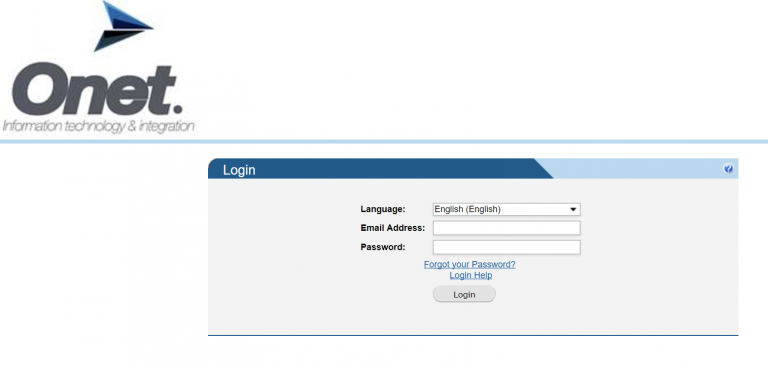במדריך הבא נלמד כיצד להכניס כתובת דואר או תחום (DOMAIN) לחסימה במערכת הסינון
ראשית ניכנס למערכת:
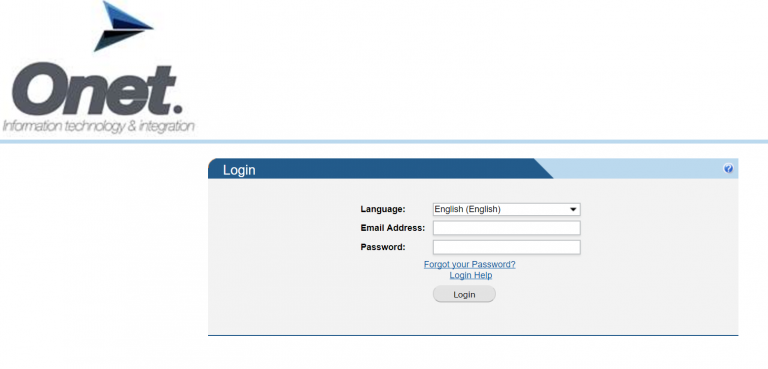
מסך כניסה למערכת הסינון
לאחר מכן, במידה ויש מייל ש"זלג" או שברצוננו להכניס לחסימה והוא הגיע לתיבת הדואר שלנו,
ניגש ל Quarantine:
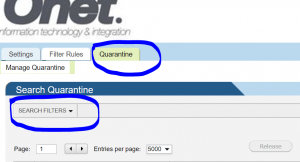
נלחץ על "SEARCH FILTER" ונבחר "Archived" ונלחץ "Apply"
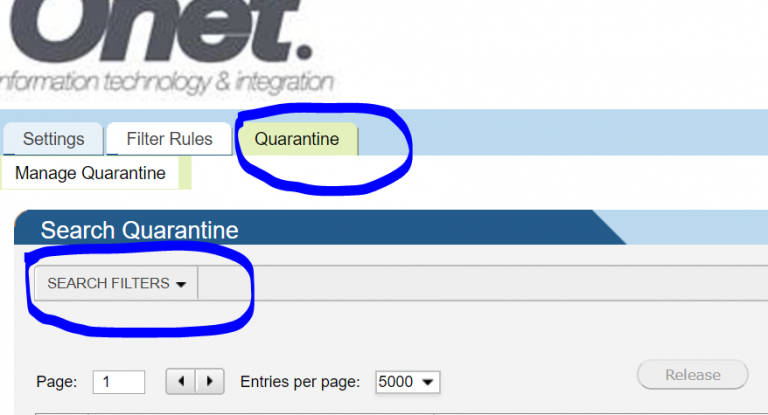
AS_Archived
עכשיו נראה את המיילים שעברו לתיבת המייל,
כעת נמצא את המייל והכתובת שברצוננו לחסום (ניתן לחפש לפי כתובת , נושא , תאריך , וכו') נלחץ על "SEARCH FILTER" ונבחר "Archived" ונלחץ "Apply"
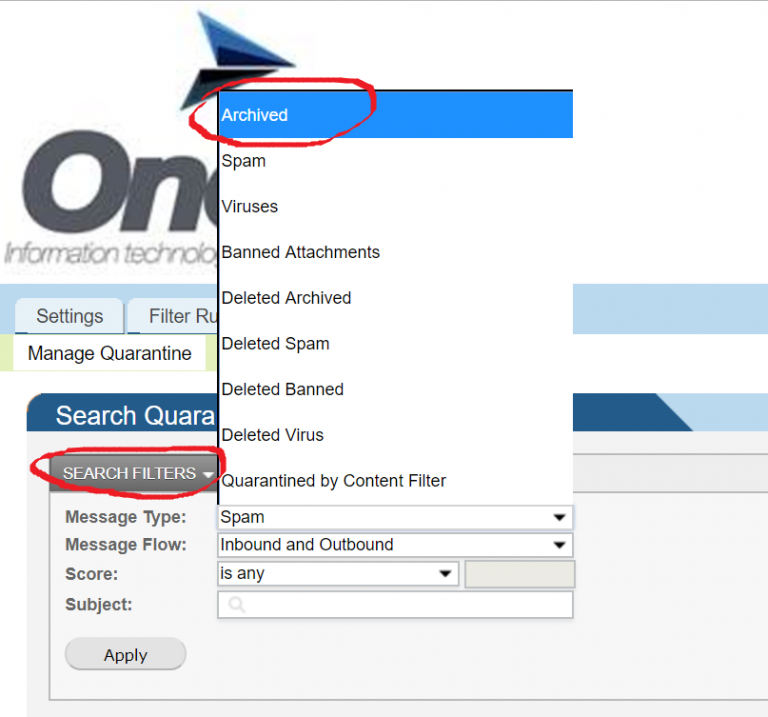
AS_Archived_LIST
נלחץ עליו פעמיים ונעבור ללשונית "Options" ונלחץ על "Mark message as Spam" כפי שמופיע בתמונה:
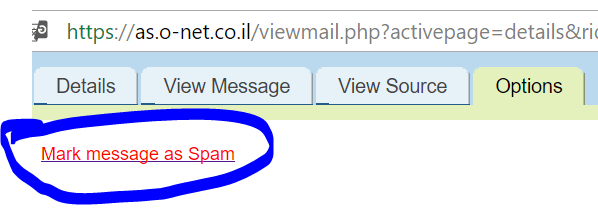
Mark_As_Spam
המייל סומן כ"ספאם" ולא יגיע יותר לתיבת הדואר.
במידה וברצוננו לחסום תחום "Domain" שלם, או לנהל את הגדרות החסימה שלנו (הסרה \ הוספה),
ניכנס בתיבת הסינון שלנו ל "Filter Rules":
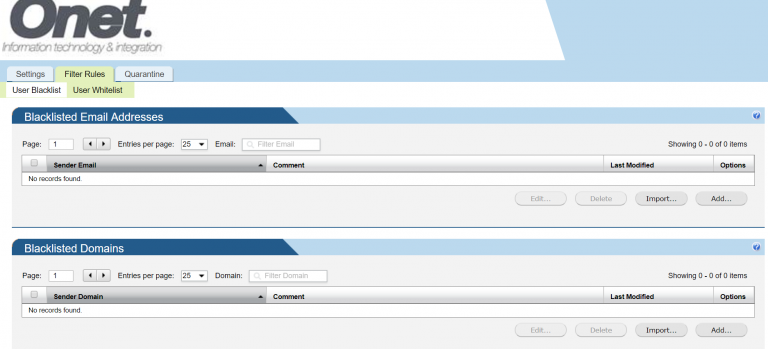
Filter_Rules
אנחנו רואים 2 רובריקות, העליונה בשם "Blacklisted Email Addresses" שם יופיעו כל הכתובות החסומות
ברובריקה התחתונה "Blacklisted Domains" יופיעו כל התחומים (DOMAINS) שחסומים,
נוכל להוסיף ידנית ע"י לחיצה על "Add" בכל אחד מהם, ולהוסיף ידנית, או לייבא רשימה ע"י לחיצה על "Import" להוספה מסיבית של מספר רשומות ע"י העלאת קובץ.
בלשונית השנייה "User Whitelist" ננהל את הרשימות ה"לבנות" של השולחים הבטוחים והמתחמים הבטוחים של התיבה
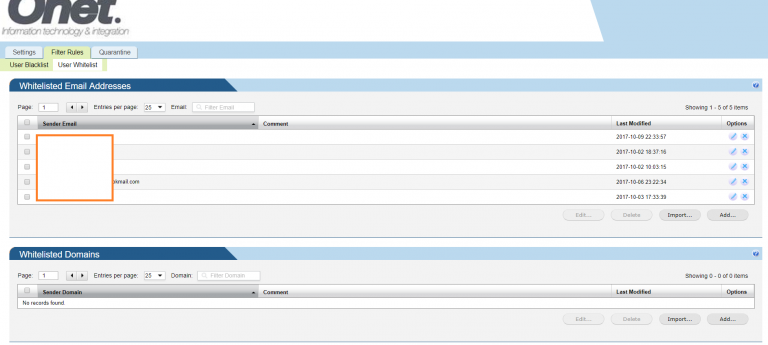
White_List
גם כאן נוכל להוסיף כתובות ושמות מתחם "Domains" לרשימות הלבנות למניעת חסימה במערכת
בכל שאלה \ בעיה צוות המומחים לשירותכם בכל עת,
בכתובת פורטל התמיכה:
- https://169.co.il
- בצ'ט
- בטלפון התמיכה : 073-7368094
- ובכתובת המייל: support@o-net.co.il
תמיכת Onet, מובילים בשבילך!